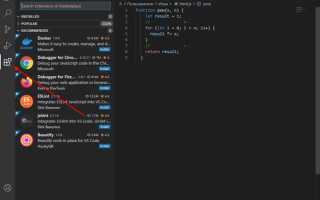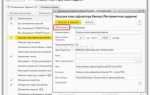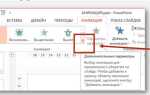Visual Studio Code – редактор, в котором можно работать с проектами на JavaScript, Python, Go, C++, Rust, Java и других языках без перегрузки интерфейса и системы. Он запускается за секунды, требует минимум ресурсов и работает на Windows, Linux и macOS без ограничений в функциональности.
Поддержка расширений – один из ключевых факторов, делающих VS Code удобным для повседневной работы. Расширения вроде Prettier, ESLint, Python, Docker, Remote — SSH позволяют интегрировать инструменты форматирования, проверки кода, удалённой отладки и управления контейнерами без переключения между программами. Установка и обновление – в два клика.
Редактор позволяет использовать интеллектуальную подсветку синтаксиса, автодополнение на основе языка, поддержку LSP (Language Server Protocol), благодаря чему разработка становится не только быстрее, но и менее подвержена синтаксическим ошибкам. Для TypeScript, например, VS Code предлагает нативную поддержку, включая автогенерацию типов и навигацию по коду.
Интегрированный терминал, отладчик и система контроля версий избавляют от необходимости открывать сторонние инструменты. Git поддерживается «из коробки»: можно коммитить, создавать ветки и смотреть историю изменений прямо в редакторе.
При работе с монорепозиториями или микросервисной архитектурой помогает функция Workspace, позволяющая объединять разные каталоги в одну сессию. Это упрощает навигацию и работу с зависимостями между модулями.
Как настроить среду разработки под свои задачи в Visual Studio Code
Начать следует с установки необходимых расширений. Для фронтенд-разработки: Prettier, ESLint, Live Server, Path Intellisense. Для Python – Python, Pylance, Jupyter. Для C++ – C/C++, CMake Tools. Откройте боковую панель Extensions (Ctrl+Shift+X), найдите нужные расширения и установите.
Затем настройте settings.json. Откройте командную палитру (Ctrl+Shift+P), выполните команду «Preferences: Open Settings (JSON)». Установите параметры форматирования, автосохранения и отступов, например:
"editor.formatOnSave": true,
"files.autoSave": "afterDelay",
"editor.tabSize": 2
Для проектов на TypeScript или JavaScript добавьте настройки ESLint:
"eslint.validate": ["javascript", "typescript"],
"editor.codeActionsOnSave": { "source.fixAll.eslint": true }
Используйте рабочие пространства (Workspace). Откройте папку проекта, сохраните настройки через «File → Save Workspace As…». Это позволяет задать специфические параметры для конкретного проекта, включая переменные окружения, путь к интерпретатору и исключения из индексирования.
Настройте терминал. В settings.json можно указать конкретный шелл:
"terminal.integrated.shell.windows": "C:\\\\Program Files\\\\Git\\\\bin\\\\bash.exe"
Если проект использует Docker, установите расширение Docker и настройте launch.json для отладки внутри контейнера. Пример конфигурации можно получить через «Add Configuration…» в разделе Run and Debug.
Для сложных проектов стоит настроить задачи (Tasks). Создайте файл .vscode/tasks.json с командами сборки, тестирования или запуска серверов. Пример:
{ "label": "build", "type": "shell", "command": "npm run build", "group": "build" }
Используйте пользовательские сниппеты. Откройте «Preferences: Configure User Snippets», создайте файл и добавьте шаблоны кода. Это ускоряет повторяющиеся действия.
Если работаете с Git, включите "git.autofetch": true и установите GitLens для расширенного анализа коммитов, истории и blame-функций.
Для чего использовать расширения VS Code при работе с языками программирования
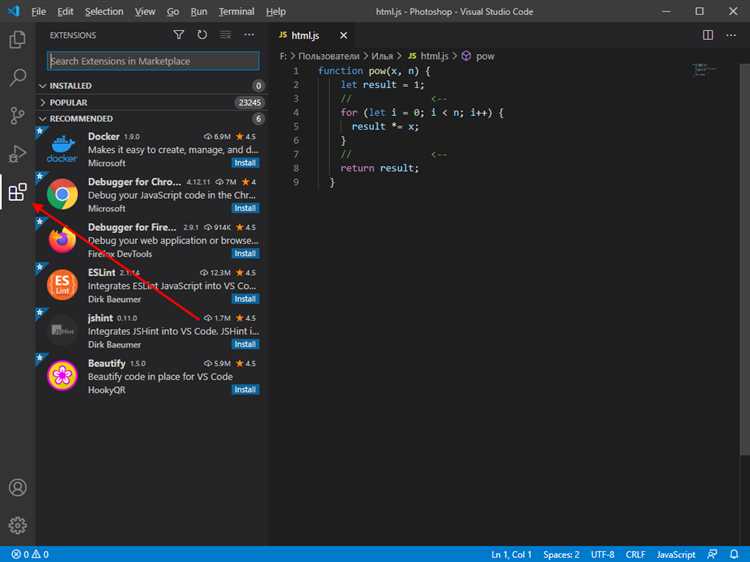
Расширения в VS Code позволяют адаптировать среду разработки под конкретный язык, добавляя функциональность, которую невозможно получить «из коробки». Для Python необходимы такие расширения, как Python от Microsoft, обеспечивающий поддержку виртуальных окружений, отладку, автодополнение через Pylance и запуск тестов.
При работе с JavaScript и TypeScript критичны расширения ESLint и Prettier. Они обеспечивают автоматическую проверку стиля и форматирование кода по заданным правилам. Это исключает расхождения в кодстайле и снижает количество ошибок на этапе разработки.
Для C++ полезно установить C/C++ Extension от Microsoft: он добавляет IntelliSense, просмотр типов, переход к определению, отладку и поддержку CMake. Без этого работа с проектами на C++ в VS Code становится крайне ограниченной.
В проектах на Go необходимо использовать Go Extension, который добавляет поддержку модуля go.mod, статический анализ, автодополнение и запуск тестов. Это критично для эффективной навигации по коду и рефакторинга.
В случае с Java необходим Extension Pack for Java, включающий поддержку Maven, Spring Boot, отладку, запуск тестов и автодополнение через Language Server. Без этого полноценная работа с Java невозможна.
Использование расширений ускоряет написание кода, облегчает отладку, повышает читаемость и исключает ручную настройку внешних инструментов. Каждое расширение решает конкретные задачи, связанные с языком и инструментами, применяемыми в проекте.
Как упростить отладку кода с помощью встроенных инструментов VS Code
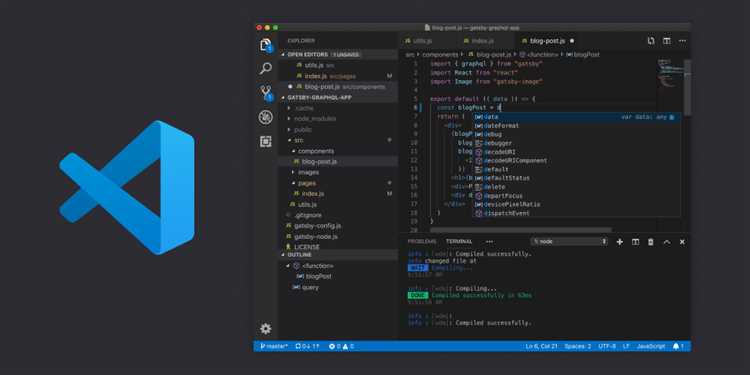
Для начала необходимо создать файл launch.json в папке .vscode, нажав на иконку шестерёнки в панели отладки. Это позволит задать конфигурацию запуска: указать путь к исполняемому файлу, аргументы командной строки, переменные окружения и рабочую директорию.
Точка останова добавляется кликом слева от строки кода. При запуске отладки выполнение приостановится на выбранной строке. Используйте клавиши F10 для пошагового выполнения, F11 – для входа в функцию, Shift+F11 – для выхода из неё.
Вкладка Run and Debug предоставляет доступ к стеку вызовов, локальным переменным и выражениям. Добавьте переменные в раздел Watch, чтобы отслеживать изменения значений в реальном времени. Окно Debug Console позволяет выполнять выражения в текущем контексте, например, проверять результат функции без внесения изменений в код.
Поддержка conditional breakpoints (условных точек останова) позволяет задать выражение, при выполнении которого произойдёт остановка. Это особенно полезно при поиске ошибок в циклах или при отладке сложных условий.
Для JavaScript и TypeScript VS Code автоматически подключает Chrome Debugger. При работе с Node.js используйте конфигурацию «type»: «node». Для Python потребуется установить расширение Python от Microsoft, которое добавляет поддержку запуска, точек останова и анализа переменных.
Интеграция с Git позволяет отслеживать изменения, что упрощает выявление ошибок после коммитов. Используйте встроенную панель Source Control для быстрого возврата к рабочим версиям кода.
Профилирование доступно через расширения, такие как CodeLLDB или Python Extension, что позволяет анализировать нагрузку на систему и выявлять узкие места. Это особенно важно при работе с высоконагруженными участками кода.
Что дает интеграция Visual Studio Code с Git и системами контроля версий
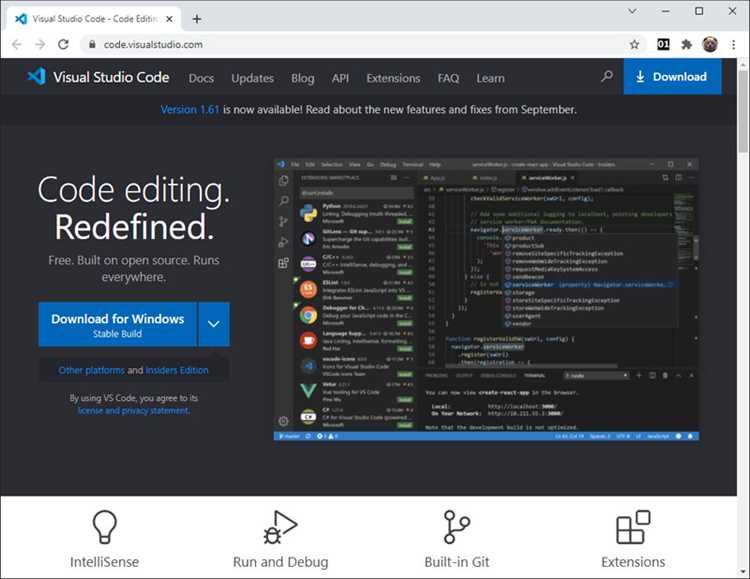
VS Code предоставляет встроенные инструменты работы с Git, которые сокращают время на переключение между приложениями и упрощают контроль изменений в проекте.
- На панели Source Control отображаются все незафиксированные изменения, с возможностью просмотра диффа по каждому файлу.
- Фиксация коммитов возможна прямо из редактора, с предварительным выбором отдельных изменений через интерфейс Stage/Unstage.
- Реализована поддержка pull/push, переключения между ветками, разрешения конфликтов и управления удалёнными репозиториями без командной строки.
- При конфликте слияния файлы открываются с визуальным сравнением и кнопками быстрого выбора нужной версии кода.
- Интеграция с GitLens расширяет функциональность: аннотация строк с историей изменений, быстрый доступ к blame, сравнение коммитов и анализ веток.
- Поддерживаются расширения для других систем контроля версий: Mercurial, SVN и Perforce, через Marketplace.
- Возможна настройка pre-commit хуков и интеграция с CI/CD через расширения или настройки рабочего пространства.
Такая интеграция ускоряет разработку, облегчает командную работу и снижает вероятность ошибок при управлении изменениями.
Как ускорить написание кода с помощью сниппетов и автодополнения
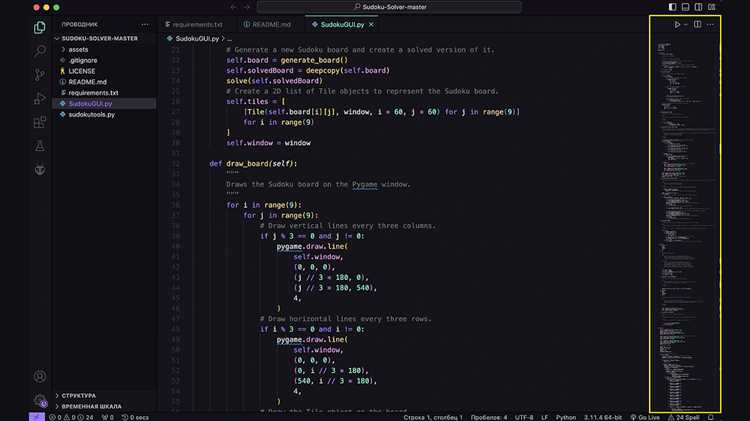
Visual Studio Code поддерживает пользовательские сниппеты, которые позволяют вставлять шаблоны кода по ключевому слову. Для создания собственного сниппета откройте палитру команд (Ctrl+Shift+P), введите «Preferences: Configure User Snippets» и выберите нужный язык. В появившемся JSON-файле можно задать имя, префикс и тело сниппета. Например, сниппет для функции в JavaScript:
"func": { "prefix": "fn", "body": ["function $1($2) {", "\t$0", "}"], "description": "Шаблон функции" }
После этого при вводе fn и нажатии Tab код автоматически развернётся. Сниппеты поддерживают переменные и курсоры: $1 – первая позиция, $0 – финальная.
Автодополнение в VS Code работает на основе языка, установленного расширения и контекста. Для языков вроде Python, TypeScript, C# и других при установленных расширениях (например, Pylance, IntelliCode) редактор предлагает не только синтаксические конструкции, но и рекомендации на основе анализа кода.
Полезные настройки: включение параметра "editor.suggest.snippetsPreventQuickSuggestions": false позволяет использовать сниппеты одновременно с автодополнением. Параметр "editor.tabCompletion": "on" активирует автозавершение сниппетов по клавише Tab.
Для ускорения набора также можно использовать Emmet. Он работает из коробки с HTML, CSS и JSX. Например, выражение ul>li*3 разворачивается в список из трёх пунктов.
Использование сниппетов и контекстного автодополнения позволяет сократить рутинную работу, уменьшить количество опечаток и повысить читаемость кода. Настройка занимает несколько минут, а эффект заметен сразу.
Чем полезен встроенный терминал в Visual Studio Code при разработке
Встроенный терминал VS Code позволяет выполнять команды и скрипты без переключения между окнами, что ускоряет рабочий процесс и снижает риск ошибок при копировании.
- Поддержка нескольких вкладок и панелей упрощает одновременную работу с разными средами и задачами (например, запуск сервера, выполнение тестов, управление Git).
- Автоматическая синхронизация рабочего каталога терминала с открытой в редакторе папкой исключает необходимость вручную менять директории.
- Возможность запуска оболочек Windows PowerShell, Bash, WSL и других позволяет использовать привычные инструменты и скрипты без дополнительных настроек.
- Интеграция с системой контроля версий позволяет быстро выполнять git-команды и видеть результаты без выхода из редактора.
- Поддержка копирования и вставки с подсветкой синтаксиса облегчает работу с кодом и командами.
Рекомендуется создавать для каждого проекта отдельные профили терминала с необходимыми настройками среды, чтобы минимизировать конфликты и ускорить запуск.
Использование встроенного терминала сокращает время между редактированием и выполнением кода, что повышает продуктивность и снижает вероятность ошибок из-за контекстных переключений.
Как организовать работу с проектами и рабочими пространствами в VS Code
Для создания рабочего пространства откройте папку проекта через File → Add Folder to Workspace, после чего сохраните текущее состояние через File → Save Workspace As. В файле рабочего пространства хранятся настройки, расширения и параметры отладки, применимые только к этому проекту.
Используйте отдельный файл рабочего пространства для каждого крупного проекта, чтобы не смешивать конфигурации. Например, можно задать разные версии интерпретаторов, линтеров и путей сборки, что исключит конфликты между проектами.
Для одновременной работы с несколькими репозиториями удобно добавлять несколько папок в одно рабочее пространство. Это полезно при микросервисной архитектуре или при работе с библиотеками и приложениями, тесно связанными между собой.
Настройки в .code-workspace переопределяют глобальные параметры VS Code, что позволяет централизованно хранить специфичные для проекта параметры, включая правила форматирования, пути к тестам и интеграции с CI/CD.
Автоматизация через расширения, например, настройка тасков в tasks.json и отладочных конфигураций в launch.json, интегрируется с рабочим пространством, что упрощает запуск сборки, тестирования и отладки без повторных настроек при переключении между проектами.
Рекомендуется сохранять файлы рабочего пространства в корне репозитория, чтобы совместно с командой использовать единые конфигурации, а также добавлять их в систему контроля версий для синхронизации настроек.
Вопрос-ответ:
Для чего разработчику нужен Visual Studio Code?
Visual Studio Code помогает писать и редактировать код быстро и удобно. В нём есть подсветка синтаксиса, автодополнение и отладчик, что облегчает работу с разными языками программирования. Также можно устанавливать расширения, которые добавляют новые функции, облегчая выполнение повседневных задач.
Чем Visual Studio Code отличается от других редакторов кода?
Этот редактор отличается своей лёгкостью и гибкостью. Он не занимает много ресурсов, при этом поддерживает множество языков и форматов файлов. Благодаря расширениям и настройкам можно адаптировать среду под конкретные задачи, будь то веб-разработка, работа с базами данных или написание скриптов.
Насколько сложно настроить Visual Studio Code для работы с конкретным языком программирования?
Настройка обычно занимает несколько минут. Достаточно установить нужные расширения из встроенного магазина, и редактор начнёт распознавать синтаксис, предлагать автодополнение и проверять ошибки. При необходимости можно настроить дополнительные параметры, например, форматирование кода или интеграцию с системами контроля версий.
Можно ли использовать Visual Studio Code для командной разработки?
Да, это возможно. В редактор встроена поддержка систем контроля версий, таких как Git, что облегчает совместную работу над проектом. Кроме того, существуют расширения для обмена кодом и совместного редактирования, что помогает быстро обмениваться идеями и исправлять ошибки вместе с коллегами.